في عام 2016، بدأت شركة Apple في تقديم التشغيل التلقائي لأجهزة MacBooks، والذي يتم تنشيطه عندما يفتح المستخدم الغطاء أو يقوم بتوصيل مصدر طاقة USB-C أثناء فتح الغطاء. ويعتبر هذا مناسبًا للمستخدمين الذين لا يريدون الاضطرار إلى الضغط على زر الطاقة، خاصة في حالة تلف الزر.
وبحسب موقع The Verge ، ففي حالة عدم رغبة المستخدمين في تشغيل جهاز MacBook تلقائيًا عند فتح الغطاء أو توصيل الشاحن، قدمت شركة Apple تعليمات لإيقاف تشغيل هذه الميزة باستخدام أسطر الأوامر التالية.
كيفية إيقاف تشغيل إعادة التشغيل التلقائي لجهاز MacBook الذي يعمل بشريحة Apple Silicon
أولاً، يحتاج المستخدم إلى تسجيل الدخول باستخدام حساب المسؤول، وفتح Terminal من مجلد التطبيقات > الأدوات المساعدة، وإدخال أحد الأوامر التالية
تعطيل التشغيل التلقائي عند فتح الغطاء أو توصيل الشاحن: sudo nvram BootPreference=%00
تعطيل التشغيل التلقائي فقط عند فتح الغطاء: sudo nvram BootPreference=%01
تعطيل التشغيل التلقائي فقط عند التوصيل: sudo nvram BootPreference=%02
أدخل كلمة مرور المسؤول عند مطالبتك بذلك (لن يتم عرض كلمة المرور أثناء الكتابة)، ثم اضغط على "رجوع".
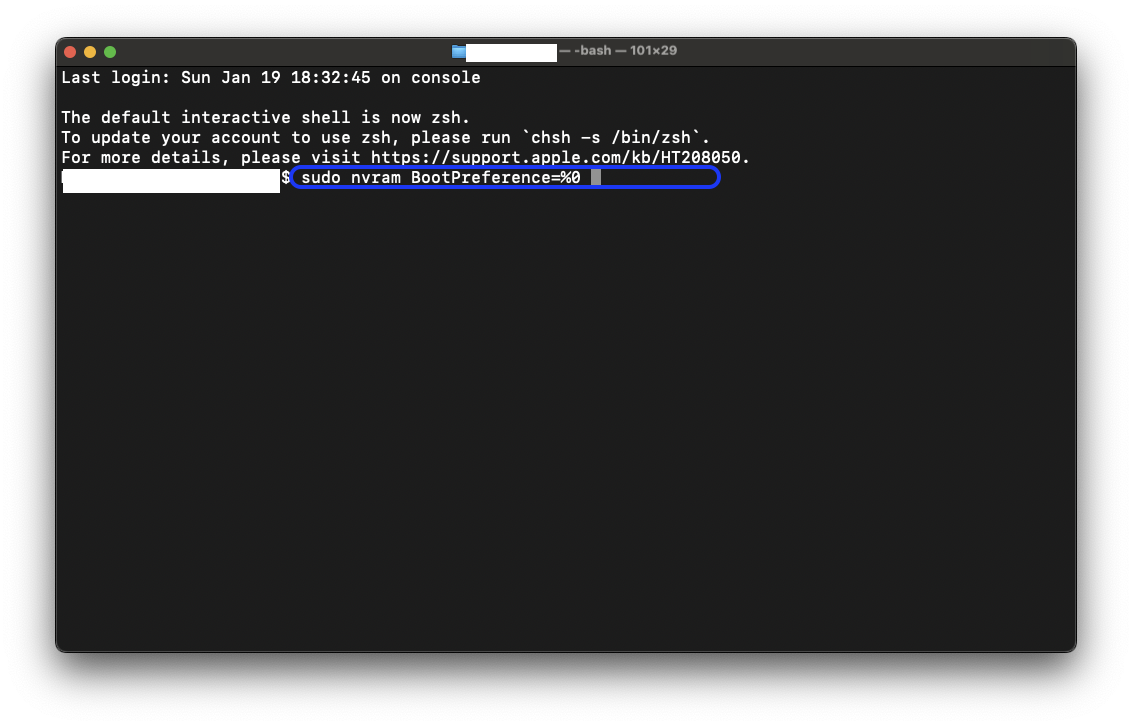
سيساعدك الأمر أعلاه على إيقاف تشغيل ميزة التشغيل التلقائي لجهاز MacBook عند فتح الغطاء.
إذا كنت تريد إعادة تمكين التشغيل التلقائي، استخدم الأمر التالي في المحطة الطرفية: sudo nvram -d BootPreference
كيفية إيقاف تشغيل التشغيل التلقائي على جهاز MacBook الذي يعمل بشريحة Intel
إذا كنت تستخدم جهاز MacBook من طراز Intel 2016 وتريد تعطيل التشغيل التلقائي، فاتبع الخطوات التالية:
قم بتسجيل الدخول إلى جهاز MacBook الخاص بك باستخدام حساب المسؤول، وافتح تطبيق Terminal وأدخل الأمر التالي: sudo nvram AutoBoot=%00
أدخل كلمة مرور المسؤول عند مطالبتك بذلك، ثم اضغط على "رجوع".
إذا كنت تريد استعادة الإعدادات الافتراضية، أدخل الأمر التالي في المحطة الطرفية: sudo nvram AutoBoot=%03
أخيرًا، حاول إيقاف التشغيل وإغلاق الغطاء والتحقق لمعرفة ما إذا كانت الميزة معطلة على جهاز MacBook الخاص بك.
[إعلان رقم 2]
المصدر: https://thanhnien.vn/apple-huong-dan-tat-tu-khoi-dong-macbook-khi-mo-nap-185231203223732471.htm








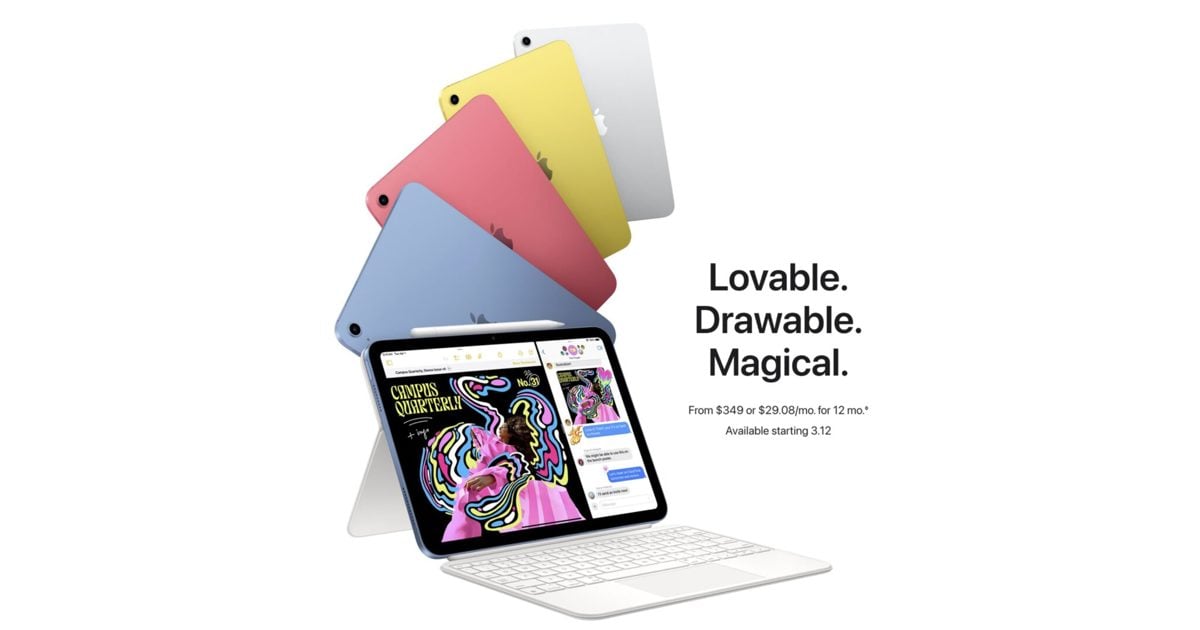










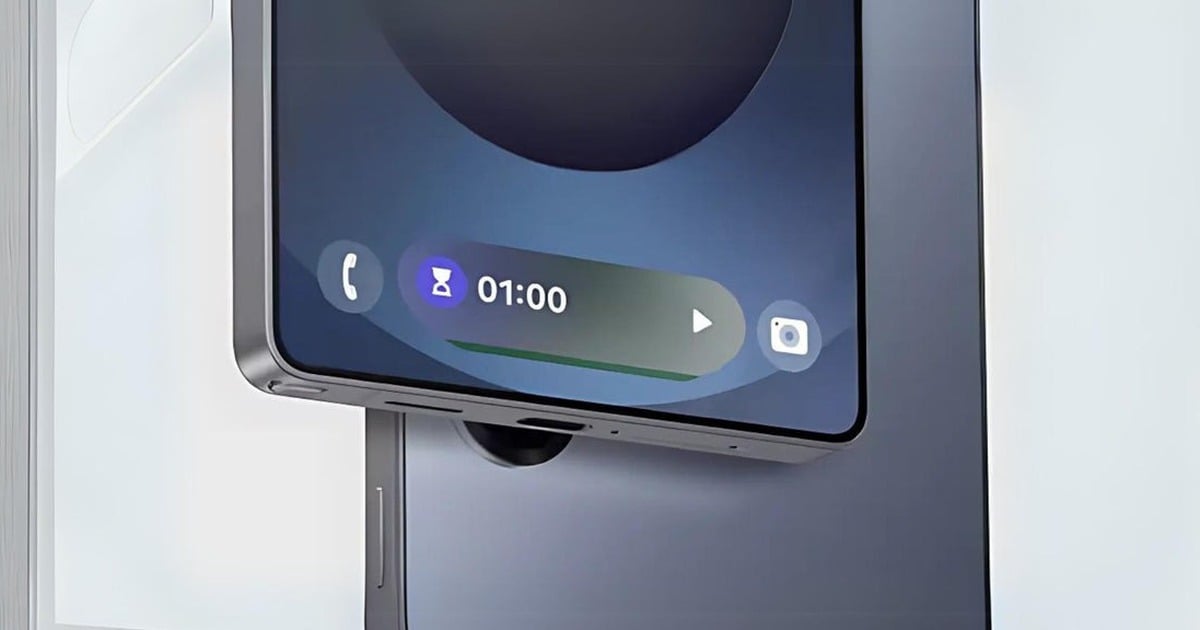







































































تعليق (0)